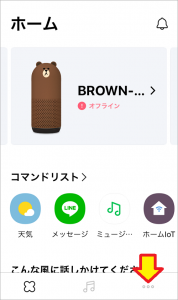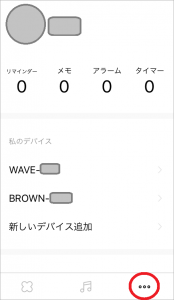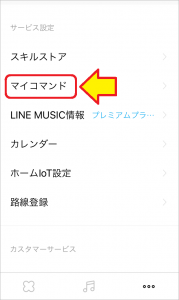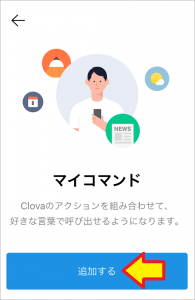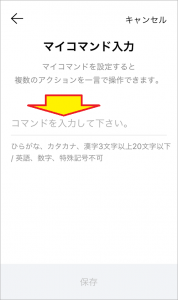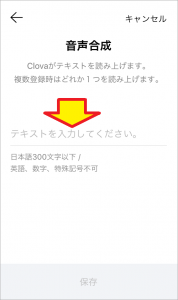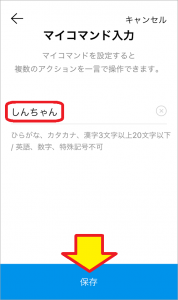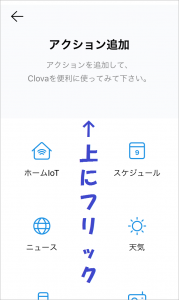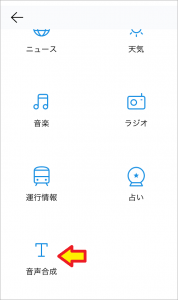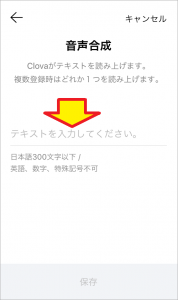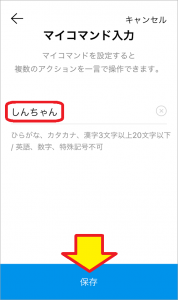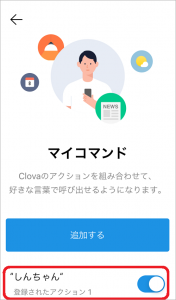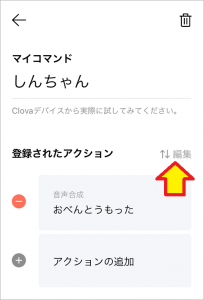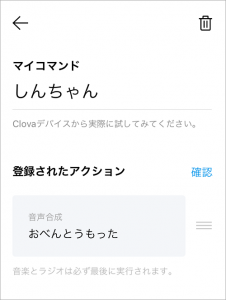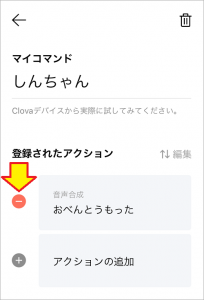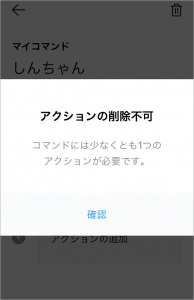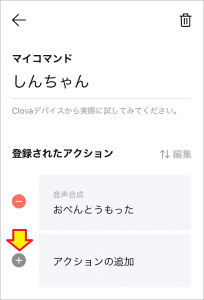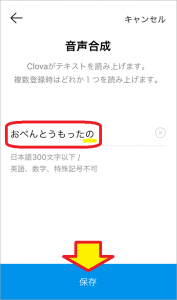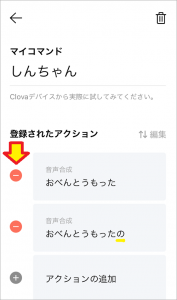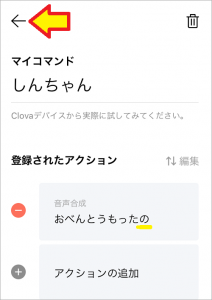おはようございます!!
以前、こんな記事を書きました。
今回はClovaの話ですが、同じスマートスピーカーであるGoogle Homeを買ったときから、夢見ていたことがありました。
「Google Homeに自由な言葉を話させたい!!」
簡単に思えるのですが、意外とこれができませんでした。
だって、ワンちゃんに話しかけるようなもんですから・・・
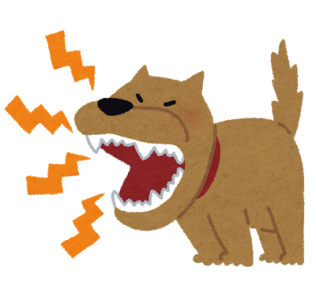
プログラムができる方は自分でアプリ(スキル)を作れば可能ですが、だれもが簡単にできる方法はありません・・・でしたが、とある方法で簡単にできることに気づきました。
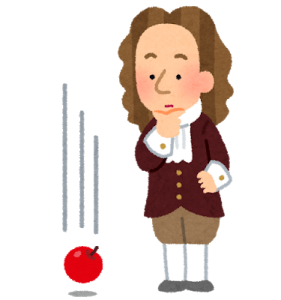
・・・という話でした。(長くなってて申し訳ありません)
本日は、この話のClova版を書かせていただきたいと思います。
(’19 4/10 更新)
ずっとアイコンが気になっていたので修正しました(汗)
Clovaを自由な言葉で話させる方法とは?
先に種明かしですが、先日のバージョンアップ時の新機能であるマイコマンドを使います。
では、始めます!
実際にやってみました!!
上に書いたGoogle Homeの時と同じ内容でやってみます。
実行する内容は・・・・そう、「出かけるときに忘れ物を注意してくれる」で!
登場人物は・・・(ク○ヨ○)しんちゃん!

名前を呼べば、忘れ物を注意してくれるマイコマンド・・・これでいきます!!
まずは、マイコマンドメニューへ!!
その前に、ClovaアプリをバージョンアップしてVer.2.0.0以上にしておく必要があります。
まだの方は、こちらの記事を参考にバージョンアップしてくださいね。
まず、Clovaアプリを立ち上げます。(以下、Ver.2.0.0の画面になります)
ホーム画面から下段の右端「・・・」をタップですね。
(※ 表示されている内容は各人で異なります)
はい、これでマイコマンドまで辿り着きました。
それでは作ってみます!!
まだ作ったことがないので、こんな表示になっていました。
まず設定するのは、コマンドですね。
「クローバ! XXX!!」の「XXX」の部分です。
今回は、「しんちゃん」を入力して右上の保存を押します。
次は、アクションの追加でClovaが実行する内容です。
今回は、返事を返してほしいので音声合成を設定します。
ここにこれから入力する内容が、Clovaの話す言葉になります。
しんちゃんに伝える内容は・・・・おべんとうもった?ですね!!
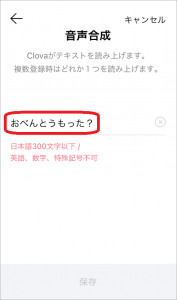
・・・ここで、下にある保存をタップしたいのですが、なぜか押せません。
よくよくテキスト欄を見ると・・・
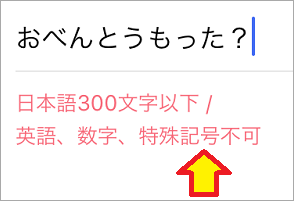
特殊記号がダメなんですね。最後に入れた「?」がエラーとなってしまったようです。
Clovaが認識してくれないようなので、削除してもう一度やってみます。
はい、これで新しいマイコマンド「しんちゃん」が完成しました。
試しにやってみます。
「クローバ! しんちゃん!!」
「おべんとうもった」
え?・・・「もった?」と聞いてほしいのに、棒読みで「もった」と答えるだけです。
ちゃんと返事してくれるのは良いのですが、これではClovaがお弁当を持ったみたいです。
抑揚を設定できないのは辛いですね。
これではどうにも気持ちが悪いので変えてみる事にしました。
ちょっと修正してみます!!
抑揚が設定できないので、言葉を変えてみます。
設定画面を見ると右上に編集があったのですが・・・
なぜか編集できないのです・・・どうも、アクションの順番を編集するだけで、個々の内容は編集できないみたいですね。
とりあえず確認を押して元に戻し、一旦削除することにしました。
1つしかアクションを登録してないので、消すことはできないようです。
次から次から、わかりにくい仕様です。
仕方がないので、アクションを追加してから元のアクションを消すことにします。
はい、これで完成です!!
「クローバ! しんちゃん!!」
「おべんとう持ったの」
ちょっとまだぎごちないのですが、かなりよくなりました。
・・・ちなみに、オリジナルのGoogle Homeでの記事では呼び方を変えたり、返事してくれる内容を増やしたりしていますが、同じことはClovaでも可能です。
今回は、時間的な問題で割愛させていただきました。
まとめ
今回はClovaの声で話させるようにしました。
ちょっと不自然に感じる部分もありますが、この辺は徐々に改善されてくることと思います。
とりあえず、こんな簡単な方法で自由に返事できるようになったのは素晴らしいと思います。
今回はお出かけ時のメッセージでしたが、他にもいろいろ流用できると思いますので活用してやってくださいね!!
以上です。
時間的余裕がなくてできなかったのですが、今回のマイコマンドは他にも多くの機能があり、うまく使いこなせばいろいろな事ができるようになります。
これらは、あらためて紹介させていただきます。
(おわり)